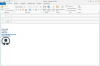ซาวด์บาร์ของ Vizio ให้ประสิทธิภาพเสียงคุณภาพสูงในดีไซน์ที่กะทัดรัดและใช้งานง่าย Vizio ได้เปิดตัวซาวด์บาร์รุ่นต่างๆ สองสามเวอร์ชัน ซึ่งคล้ายกันทั้งในแง่ของการติดตั้งและการใช้งาน หากคุณมีซาวด์บาร์เวอร์ชัน HD คุณจะมีอินพุตเสียงเพิ่มเติม 1 รายการที่คุณสามารถใช้สำหรับอินพุต S/PDIF ความละเอียดสูงได้
ขั้นตอนที่ 1
เสียบสายสัญญาณเสียงอะนาล็อกสูงสุดสองสายเข้ากับแจ็คสัญญาณเสียงอะนาล็อก "INPUT 1" และ "INPUT 2" ที่ด้านขวาของแผงด้านหลังของแถบลำโพง
วิดีโอประจำวันนี้
ขั้นตอนที่ 2
เสียบซับวูฟเฟอร์ของคุณเข้ากับขั้วต่อสีเหลืองตรงกลางแผงด้านหลังที่มีข้อความว่า "SUB OUT"
ขั้นตอนที่ 3
เสียบสาย S/PDIF ความละเอียดสูงเข้ากับแจ็คอินพุตเสียง "S/PDIF" ซึ่งอยู่ทางด้านซ้ายของแจ็ค "SUB OUT" สีเหลือง หากคุณมีซาวด์บาร์ Vizio เวอร์ชันที่ไม่ใช่ HD แจ็คนี้จะไม่รวมอยู่ด้วย
ขั้นตอนที่ 4
เสียบอะแดปเตอร์ไฟ AC/DC ที่ให้มาเข้ากับแจ็ค "24V DC" ที่ด้านซ้ายของแผงด้านหลัง เสียบปลายอีกด้านของอะแดปเตอร์แปลงไฟเข้ากับเต้ารับที่ผนัง
ขั้นตอนที่ 5
กดปุ่มเปิด/ปิดที่ด้านซ้ายของแผงด้านบนเพื่อเปิดแถบลำโพงของคุณ
ขั้นตอนที่ 6
กดปุ่ม "อินพุต" ที่แผงด้านบนเพื่อหมุนเวียนอุปกรณ์ที่เชื่อมต่อผ่านแจ็คเสียง "INPUT 1" "INPUT 2" และ "S/PDIF"
ขั้นตอนที่ 7
ควบคุมระดับเสียงของแถบลำโพงด้วยปุ่ม "Vol -", "Vol +" และ "Mute"
ขั้นตอนที่ 8
กดปุ่ม "TVOL" เพื่อตั้งค่าแถบลำโพงให้ปรับระดับเสียงของอินพุตเสียง ฟีเจอร์นี้ช่วยป้องกันไม่ให้ระดับเสียงดังขึ้นในระหว่างการโฆษณาหรือส่วนต่างๆ ของโปรแกรมที่ดังขึ้น
ขั้นตอนที่ 9
กดปุ่ม "TSHD" เพื่อเปิดและปิดเสียงเซอร์ราวด์